O sistema operacional Windows 10 oferece a possibilidade de colocar o computador em estado de suspensão ou de hibernação. Semelhantemente, versões anteriores do Windows também apresentavam essas duas alternativas. Nas configurações do Plano de Energia do Windows 10, existe a opção de ocultar tanto a funcionalidade de Suspender quanto a de Hibernar do menu do botão liga/desliga.
Entretanto, a ausência da opção de hibernação nas configurações do plano de energia pode indicar que ela está desativada. Quando a hibernação é desabilitada, ela é totalmente removida da interface do usuário, não aparecendo sequer como uma opção desabilitada ou acinzentada. A impressão é que ela simplesmente não existe. A seguir, explicamos como solucionar o problema da opção de hibernação ausente no Windows 10.
Como reabilitar a opção de hibernação
É possível ativar a hibernação através de um comando no prompt de comando. Para isso, são necessárias permissões administrativas. Abra o prompt de comando com essas permissões e execute o seguinte comando. Ele não retornará nenhuma mensagem, mas sua execução é instantânea e a hibernação será ativada.
powercfg -h on
Após reativar a hibernação, acesse as opções do Plano de Energia. Clique com o botão direito sobre o ícone da bateria e escolha “Opções de energia”. Ou, se preferir, abra o Explorador de Arquivos e insira o seguinte caminho na barra de endereço:
Control PanelHardware and SoundPower Options
Na lateral esquerda, clique em “Escolher a função dos botões de energia”. Em seguida, clique em “Alterar configurações não disponíveis no momento”. Ative a opção “Hibernar” e ela voltará a aparecer no menu do botão Liga/Desliga, acessível através do Menu Iniciar.
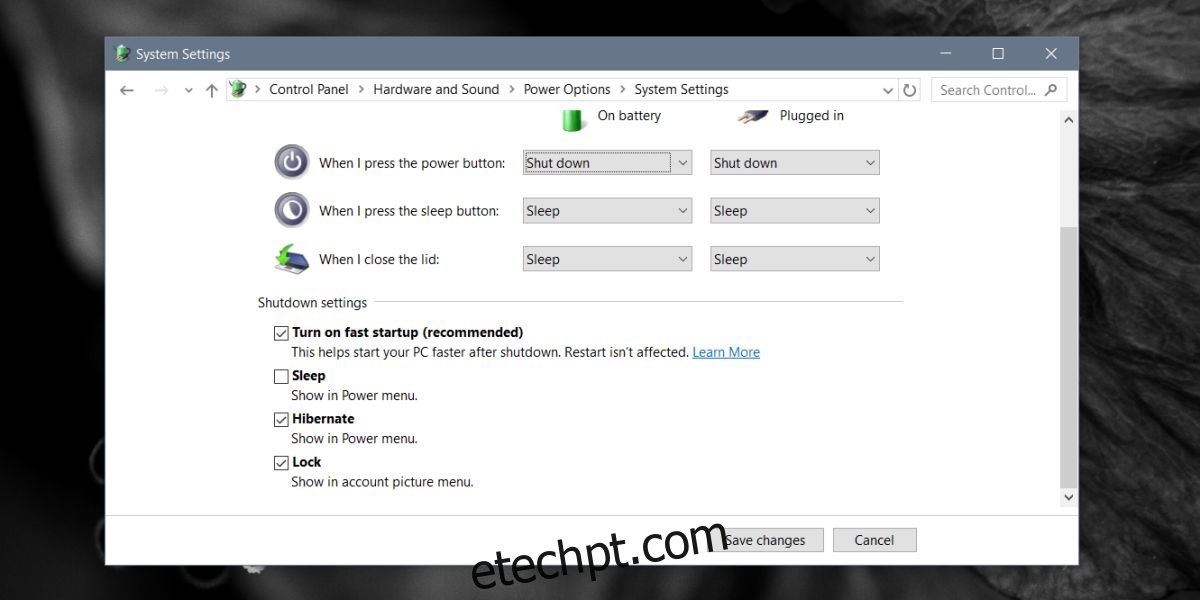
Gerenciamento do espaço em disco
O modo de hibernação, ao salvar o estado atual do sistema no disco rígido, utiliza espaço de armazenamento. Em geral, o espaço ocupado não ultrapassa alguns gigabytes, mas pode aumentar com o tempo. Para gerenciar isso, você pode desativar a hibernação, o que apagará o arquivo correspondente. Em seguida, pode reativá-la e voltar a utilizá-la.
Caso o espaço em disco seja um problema, é possível ajustar o tamanho do arquivo de hibernação através de um comando no prompt. O tamanho padrão varia entre 70% e 75% da RAM. O comando a seguir permite definir um percentual diferente, entre 50% e 100% da RAM. Diminuir para menos de 50% não é permitido. Se o arquivo de hibernação ainda ocupar muito espaço, considere usar o modo de suspensão ou desligar o computador.
Powercfg –h –size percentsize
Exemplo:
Powercfg –h –size 55%